
Жөнөкөй байланыштар PCI контроллери Intel процессорлорунун негизинде компьютерлерде иштейт. Алгач иштөө тутумун калыбына келтиргенден кийин, туташкан жабдууларды аныктоо функциясын аткарат, бул автоматтык түрдө пайда болгон эмес. Бирок, ылайыктуу айдоочулары жок, бул компонент туура иштебейт. Бардык керектүү файлдарды башкаруу кыймылдаткычына киргизилген, аларды орнотуу беш ыкмадын бири жеткиликтүү.
Биз PCI контроллеринин жөнөкөй байланыштар үчүн айдоочуларды издеп, орнотуп жатабыз
Intel башкаруу тутумунун чакан системасы уйку жана жумуш учурунда ОСти сактоо үчүн керек. Ал көптөгөн компоненттерди камтыйт, алардын ар бири белгилүү бир иш-аракеттер үчүн жооптуу. Алар бир заматта орнотулган, ошондуктан бир гана программаны жүктөп, орнотууну орнотууну күтө турууга жетиштүү болот.1-ыкма: Intel Downloads
Биринчиден, биз бул ыкмага көңүл бурууну сунуштайбыз, анткени ал эң натыйжалуу. Иштеп чыгуучулардын расмий ресурсу жөнүндө ар дайым акыркы программалык нускалар бар, ошондой эле колдонуучу шайкеш келерине ишенсе болот. Издөө жана жүктөө төмөнкүдөй:
Intel Download'лерине өтүңүз
- Intel Download Center борборунун башкы бетин ачыңыз.
- Сиз тизмеден продукцияны тандай аласыз, бирок бул убакыт өткөргөн убакыт. Башкаруу моторун атайын издөө сапында басып чыгарыңыз жана Enter баскычын басыңыз.
- Баракта калкып чыккан менюда "Айдоочуларды" тибин тандаңыз жана иштөө тутумунун версиясын көрсөтүңүз, андан кийин файлдын тизмесин күтө туруңуз.
- Адатта, тизмедеги эң биринчи, айдоочунун учурдагы нускасын көрсөтөт, ошондуктан жүктөп алуу үчүн атыңызды чыкылдатыңыз.
- Сыпаттамадан кийин ачылган беттерде, программалык камсыздоонун аты жана анын версиясы көрсөтүлөт. Жүктөө баштоо үчүн аны чыкылдатыңыз.
- Жүктөлгөн каталогду каалаган ыңгайлуу архив аркылуу ачыңыз.
- Meisetup.exe деп аталган файлды эки жолу чыкылдатыңыз.
- Орнотуу чебери башталат. Кийинки кадамга "Кийинки" баскычын басуу менен барыңыз.
- Лицензиялык келишимдин шарттарын, тийиштүү чекит кутучасын белгилөө.
- Компоненттердин орнотуу сайтын өзгөртө аласыз. Эгер буга муктаж болбосо, андан ары жылып кетиңиз.
- Орнотуу процесси аяктагандан кийин, сиз кайсы компоненттерди Windowsга ийгиликтүү жеткиргендиги жөнүндө кабарлоону аласыз.

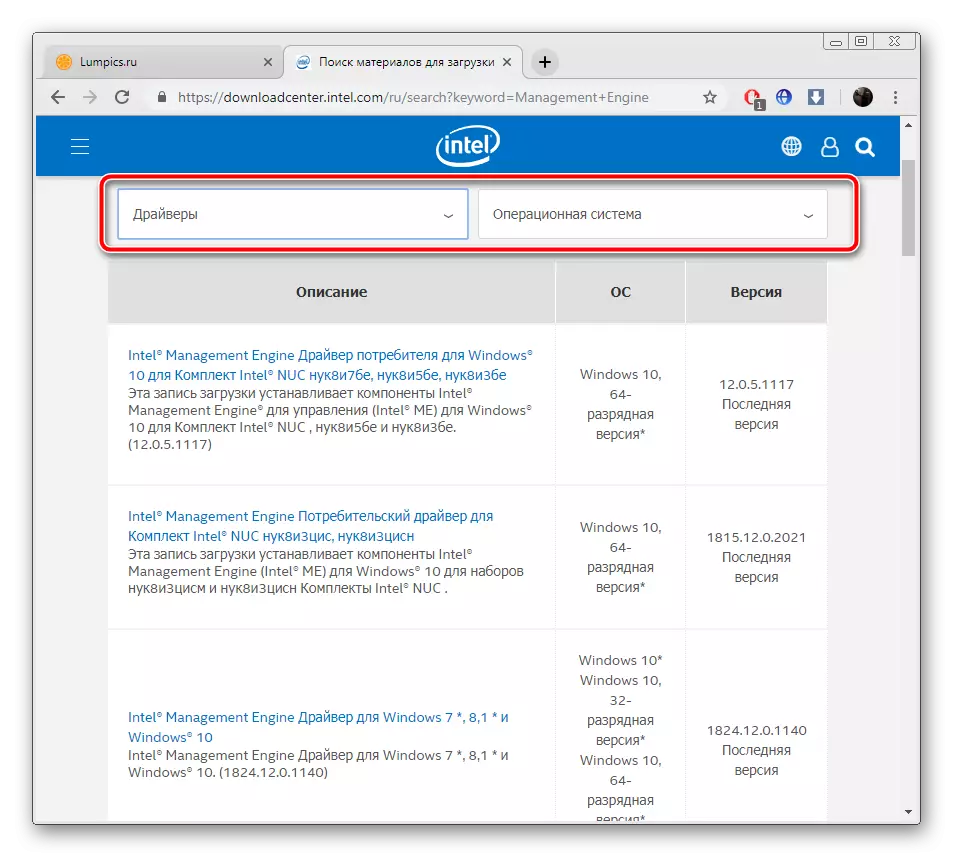

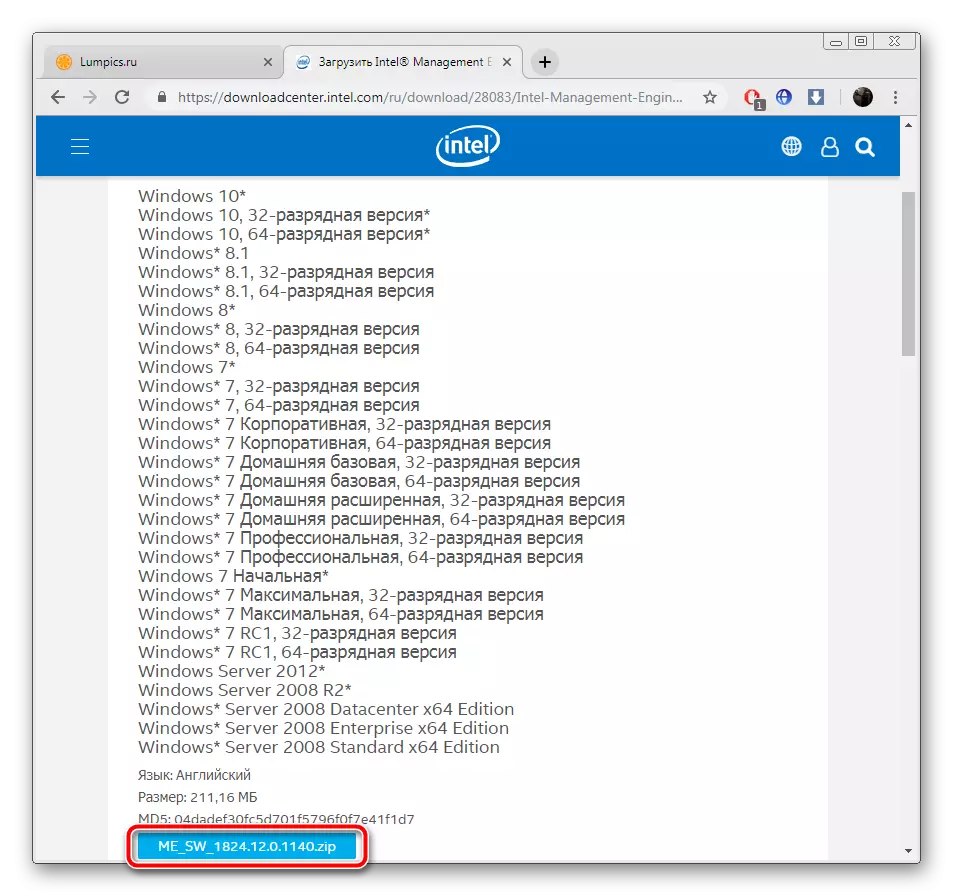
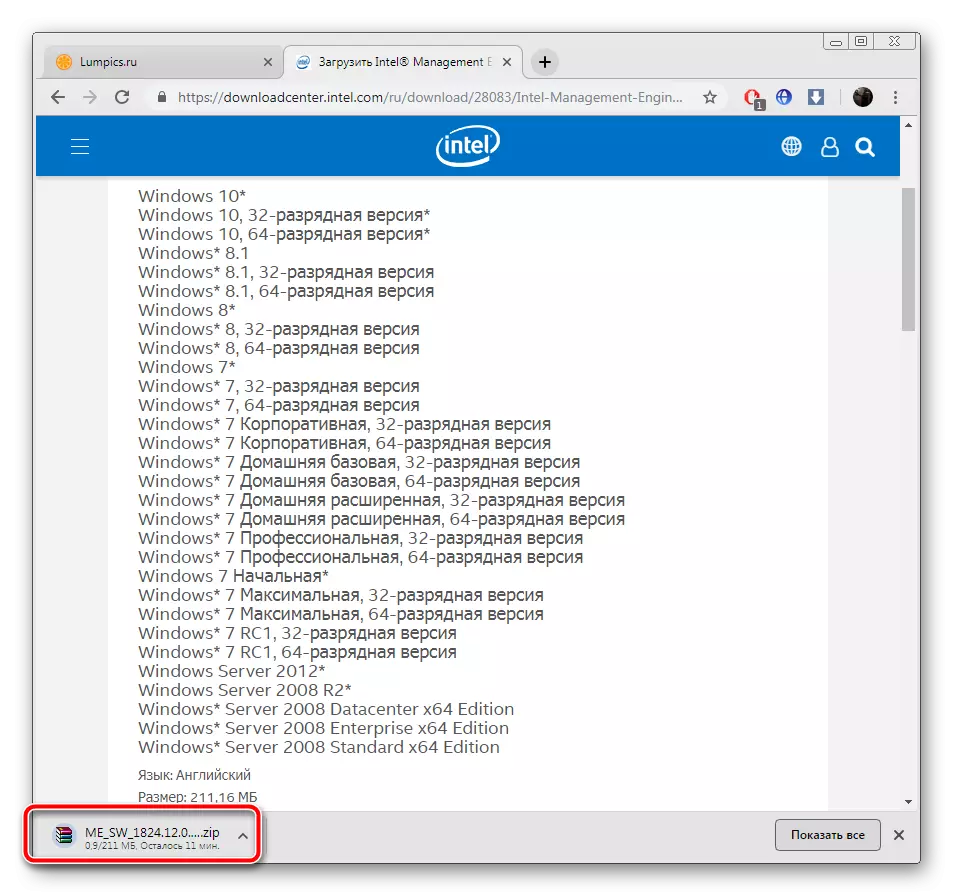
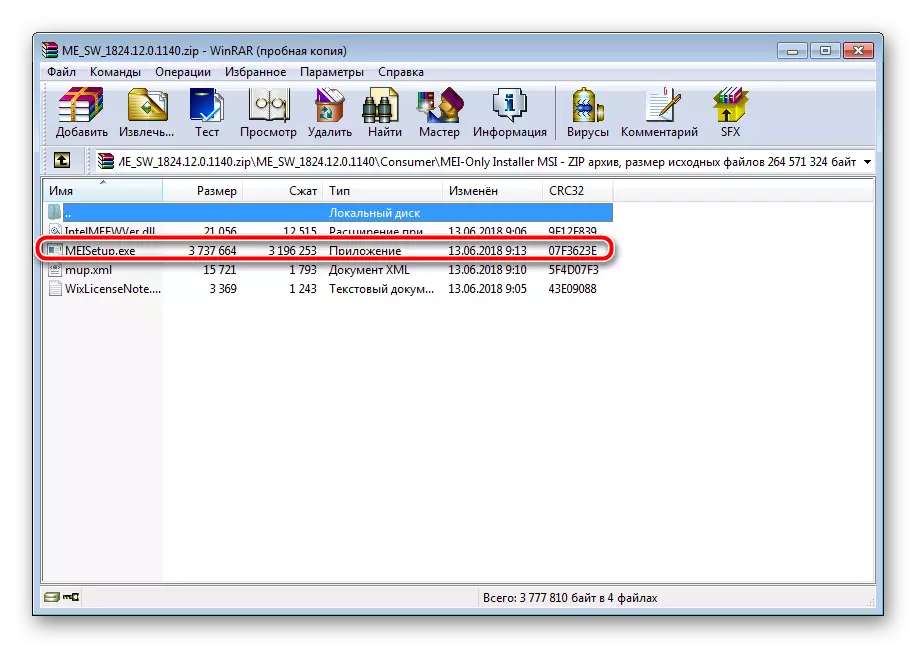
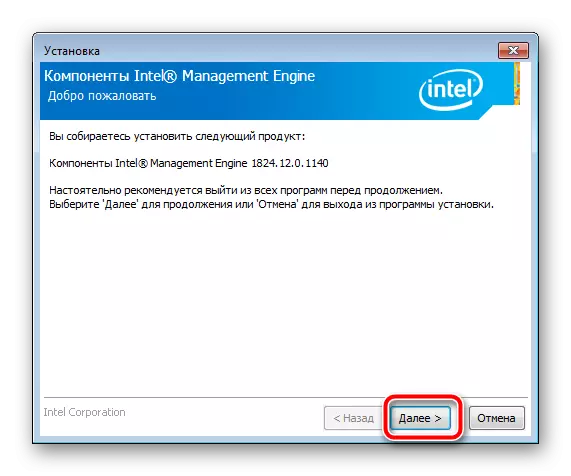

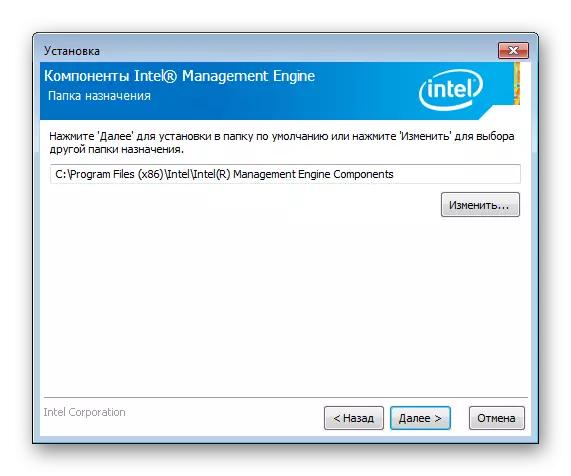

Ушул этапта сиз орнотуу чебер терезесин жаба аласыз, ал күчүнө кирген өзгөртүүлөрдү өзгөртүү үчүн компьютерди өчүрүп күйгүзүңүз. Азыр жөнөкөй байланыштар PCI контроллеринин айдоочусу туура иштеши керек.
2-ыкма: Intel Driver жана колдоо жардамчысы
Intel компаниясы компьютер үчүн көп сандаган компоненттерди өндүрүү менен алектенет. Алардын дээрлик ар бири ылайыктуу программа бар болсо гана иштейт. Сиз бардыгын өзүнчө жана узак убакытка жүктөп алсаңыз болот, андыктан иштеп чыгуучулар бул процессти автоматташтыруучу расмий кызматты колдоно аласыз. Айдоочуларды өз жардамы менен орнотуу мындай болуп жатат:
Intel колдоо сайтына өтүңүз
- Интелдин Коллегиясына барып, "Intel Driver & колдоо жардамчысы" жазуусу менен биринчи плитаны тандаңыз.
- Тутумду сканерлөө үчүн күтө туруңуз.
- Эми сиз "Азыр жүктөп алуу" баскычын жүктөшүңүз керек. Аны чыкылдатып, пайдалуу жүктөлгөнгө чейин күтө туруңуз.
- Аны иштетип, "Мен лицензиянын шарттарын жана шарттарын кабыл алып," Орнотууну "чыкылдатыңыз.
- Intel веб-сайты демейки браузерде ачылат. Бул жерде сиз жаңыртуу үчүн бардык жабдыктардын тизмесин таба аласыз. Ал жерде берилген көрсөтмөлөрдү аткарыңыз жана керектүү айдоочулар орнотулат.



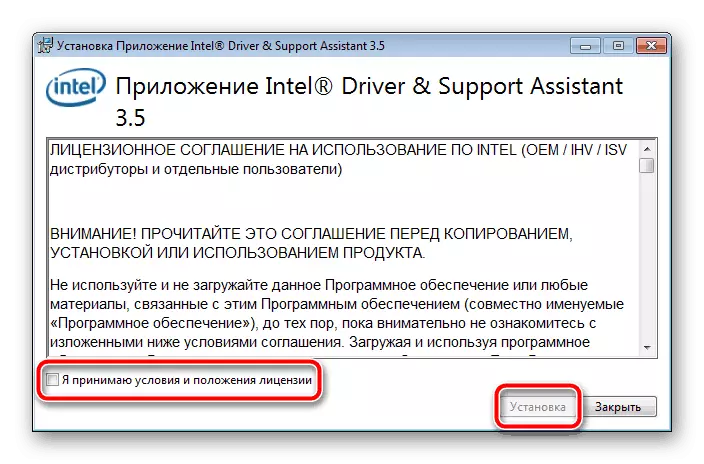

3-ыкма: Кошумча программа
Эгерде колдонуучудан белгилүү бир манипуляцияларды биринчи орунга коюп, атайын колдонуучуларга ар дайым ачык-айкын жана татаал колдонуучулар үчүн татаалдашуу үчүн талап кылынса, алгачкы эки ыкма Айдоочуларды издөө жана орнотуу үчүн компьютериңизге жүктөңүз жана ал өз алдынча сканерлейт жана керектүү файлдарды жүктөп алат. Төмөндө шилтеме аркылуу сиз башка макаладан таба аласыз.
Кененирээк маалымат: Айдоочуларды орнотуу үчүн мыкты программалар
Адистештирилген программалардын популярдуу өкүлдөрүнүн бири - драйвер чечими жана Drivermax. Алардын негиздери үзгүлтүксүз жаңыртылып турат, жабдууларды, анын ичинде периферияларды талдоо көп убакытты талап кылбайт, ошондой эле дээрлик ар дайым эң акыркы жана ылайыктуу файлдарды тандап алышкан. Аларда кантип иштөө керектиги боюнча көрсөтмөлөрдү жайгаштырды, сиз төмөнкү шилтемелерди чыкылдатып, табасыз.

Кененирээк:
Айдоочуларды Deverpack чечимин колдонуп компьютерде кантип жаңыртса болот
Айдоочу программадагы айдоочуларды издөө жана орнотуу
4-ыкма: Контрирлер аныктагыч
Жабдуунун программалык бөлүгүнүн этабында ар бир өндүрүүчүсү уникалдуу IDди өз продукциясына дайындайт. Операциялык тутум менен туура өз ара аракеттенүү үчүн керек болсо дагы, бирок аны башка максаттар үчүн колдонсо болот. Мисалы, мындай идентификатор менен, түзмөктүн айдоочусун табуу кыйынга турат. Бул атайын кызматтар аркылуу жасалат. Башкаруу кыймылдаткыч id чакан тутуму төмөнкүдөй окшойт:
Pci \ ven_8086 & dev_28f4
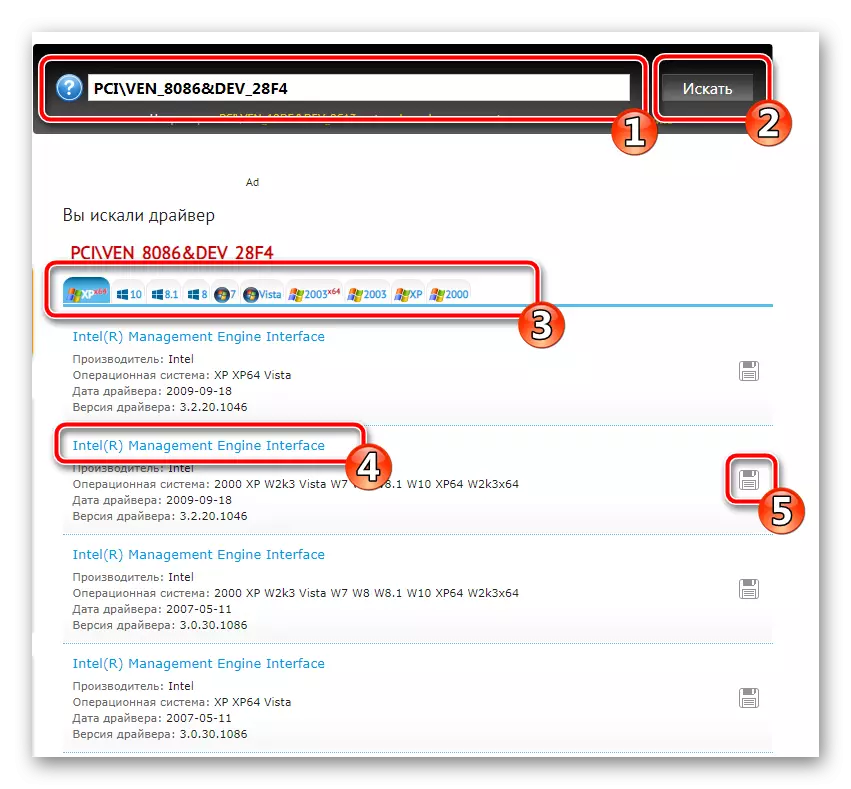
Эгер сиз бул ыкманы кызыктырса, анда бул темада материалда башка автордон толук көрсөтмө менен таанышыңыз.
Кененирээк маалымат: Аппараттык драйверлерди издөө
5-ыкма: Fortial Windows куралы
Windows иштөө тутумундагы түзмөк башкаруучусу жөнүндө көпчүлүк билишет. Ал аркылуу, уюштуруучунун мониторинги гана эмес, перифералга байланышкан чет мамлекеттердин мониторинги гана эмес - Колдонуучу жабдууларды башкаруу үчүн иштелип чыккан бир нече кошумча шаймандарда жеткиликтүү. Жөнөкөй байланыш контроллерине айдоочуларды издөө үчүн функциялардын бирин киргизиңиз.
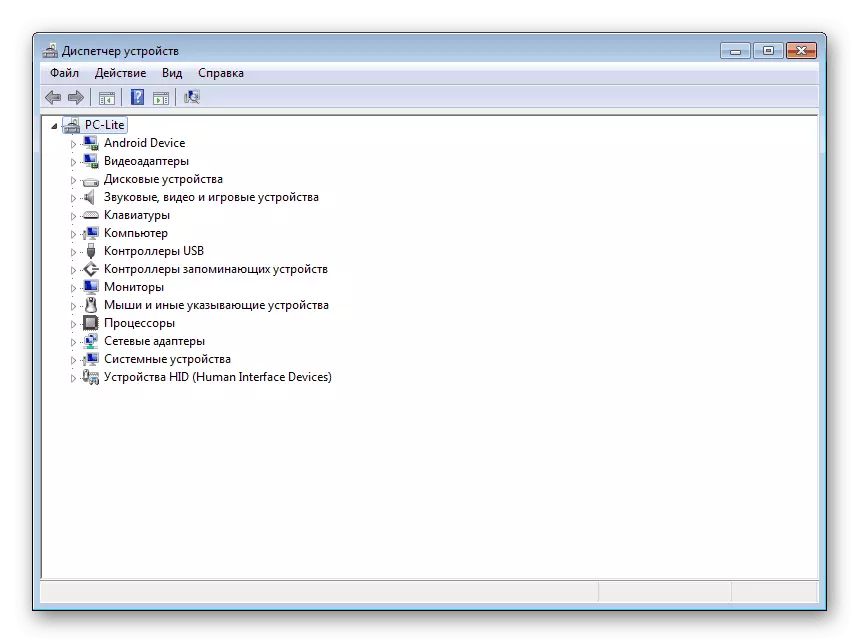
Кененирээк маалымат: Драйверлерди стандарттык Windows куралдары менен орнотуу
Бул боюнча, биздин макала аяктады. Бүгүн биз башкаруучу кыймылдаткыч чакан тутумунун айдоочуларын кантип орнотуу керектигин айтып, ал эми жөнөкөй байланышты контролеринин туура иштешин камсыз кылат деп айткам. Көрүнүп тургандай, бул процессте татаал эч нерсе жок, сиз эң ылайыктуу ыкманы тандап, көрсөтмөлөрдү аткарыңыз.
